SoCreate Writer 소개
SoCreate Writer는 모든 레벨의 스토리텔러가 형식에 얽매이지 않고 자유롭게 자신을 표현할 수 있도록 설계된 도구입니다. Writer는 글쓰기 과정을 즐겁고 스트레스 없이 만들어 창의성을 발휘할 수 있는 몰입적이고 즐거운 환경을 조성하도록 설계되었습니다. 첫 단편 영화를 제작하든, TV 시리즈를 제작하든, 이 가이드는 Writer 플랫폼의 모든 기능을 안내하여 빛나는 스토리를 자신 있게 만들어낼 수 있도록 도와줍니다.
시작하기
가입 중
SoCreate를 시작하는 것은 정말 쉽습니다! 가입하려면 socreate.it에 접속하여 자신에게 맞는 플랜을 선택하세요. 3일 무료 체험판과 세 가지 유료 플랜을 제공합니다.
- 개인 계획
월 4.99달러(연간 결제). 무제한 프로젝트, SoCreate의 Doodle, Realistic, Silhouette 이미지 컬렉션 이용, 그리고 최종 초안 프로젝트 가져오기/내보내기 기능이 포함됩니다.
- 프로페셔널 플랜
월 9.99달러(연간 결제). 개인 플랜의 모든 기능과 실시간 협업, 피드백 요청 도구, 캐릭터, 장소, 액션에 대한 맞춤형 이미지 업로드, 그리고 SoCreate Publishing 전체 이용 권한이 포함됩니다.
- 학생 플랜
월 4.99달러(연간 결제). 프로페셔널 플랜의 모든 기능이 포함됩니다. .edu 이메일 주소가 필요합니다.
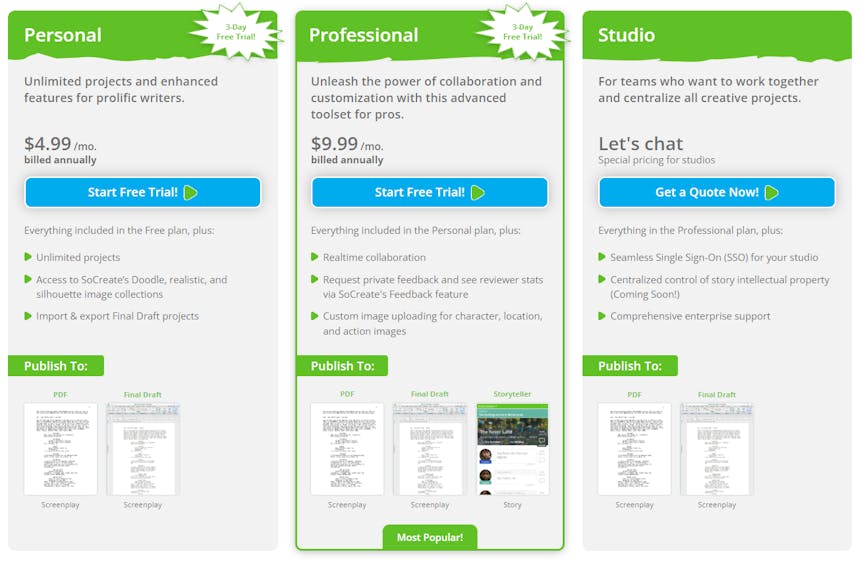
- 영화, TV 쇼 또는 단편 영화 제작
SoCreate 대시보드에서 새 스토리를 만드는 것은 간단합니다. 대시보드 상단으로 이동하면 다양한 스토리 유형 옵션이 표시됩니다. "새로운 영화, TV 프로그램, 단편 영화 또는 스토리 가져오기"를 클릭하세요. 원하는 형식을 선택하면 스토리 프로젝트의 가제목을 입력하라는 팝업 창이 나타납니다. 제목이 아직 완성되지 않았더라도 걱정하지 마세요. 나중에 언제든지 편집할 수 있습니다. 제목을 입력한 후 "스토리 만들기"를 클릭하면 새 스토리 스트림이 포함된 새 프로젝트가 생성되어 바로 제작을 시작할 수 있습니다.
- 최종 초안 파일 가져오기
Final Draft에서 SoCreate로 시나리오를 가져오려면 먼저 SoCreate 대시보드 상단의 파란색 "스토리 가져오기" 버튼을 클릭하세요. 드롭다운 메뉴에서 영화, TV 프로그램, 단편 영화 등 가져올 스토리 유형을 선택하세요. SoCreate에 표시되는 스토리 미리보기가 자동으로 로드됩니다. SoCreate는 실루엣 이미지를 장소 및 캐릭터에 자동으로 맞춰주지만, 나중에 편집할 수 있습니다. 원하는 대로 설정했으면 "지금 가져오기"를 클릭하세요. 새로 가져온 시나리오가 대시보드에 표시되어 SoCreate에서 탐색하고 편집할 수 있습니다.
시각적 글쓰기 인터페이스
- 타이틀 카드(왼쪽 상단)
왼쪽 상단에 타이틀 카드가 있습니다. 여기에는 가제목, 타이틀 카드 이미지, 메뉴 버튼, 그리고 통계 버튼이 표시됩니다.
스토리 통계를 보려면 타이틀 카드 오른쪽 하단에 있는 버튼을 클릭하세요. 버튼을 누르면 자세한 정보가 표시됩니다. 여기에는 액션 항목, 대화 항목, 장면, 시퀀스, 막, 필름, 페이지 수, 예상 스토리 시간 등이 포함됩니다.
메뉴 바로 위, 오른쪽 상단에 있는 세 개의 점을 클릭하면 메뉴 옵션이 열립니다.
여기에는 스토리 설정 편집, 피드백 요청, 이미지 변경, 제목 텍스트 포함 등 여러 가지 선택 사항이 있습니다.
'스토리 설정 편집'을 선택하면 스토리 유형을 선택하고, 제목을 업데이트하고, 설명을 작성하고, 시각적 스타일, 내레이터 음성, 스토리 장르, 등급 등의 옵션을 선택할 수 있는 팝업 창이 열립니다. '피드백 요청' 옵션을 사용하면 특정 사용자 또는 SoCreate 커뮤니티 전체를 초대하여 스토리에 대한 피드백을 제공할 수 있습니다. '이미지 변경'을 클릭하면 새로운 타이틀 카드 이미지를 선택할 수 있으며, '제목 텍스트 포함' 토글을 사용하면 타이틀 카드에 텍스트를 표시할지 여부를 결정할 수 있습니다.
- 스토리 도구 모음(왼쪽)
타이틀 카드 아래에는 스토리 툴바가 있습니다. 캐릭터와 장소 갤러리입니다. 스토리 툴바를 만들 때마다 자동으로 추가되어 쉽게 접근하고 정리할 수 있습니다.
- 도구 도구 모음(오른쪽)
화면 오른쪽에 도구 모음이 있습니다. 여기에서 액션을 추가하고, 캐릭터와 장소를 만들고, 전환 효과와 스토리 구조를 추가할 수 있습니다.
- 메인 도구 모음(상단)
화면 상단에 기본 도구 모음이 있습니다. 여기에는 몇 가지 옵션이 있습니다. 맨 왼쪽에 네 개의 가로줄이 있는 아이콘이 있습니다. 이 아이콘을 클릭하면 스토리 설정에 액세스하고, 사용 가능한 단축키를 확인하고, 스토리를 내보내거나 인쇄하고, 인터페이스를 둘러볼 수 있는 드롭다운 메뉴가 열립니다. 다른 최근 스토리로 빠르게 전환하거나, 대시보드에서 스토리를 열거나, 새 스토리를 만들거나, SoCreate 홈, 블로그 또는 회사 페이지로 이동할 수 있습니다. 도구 모음 중앙에는 실행 취소 및 다시 실행 버튼이 있어 최근 변경 사항을 쉽게 되돌리거나 복구할 수 있습니다. 맨 오른쪽에는 스토리 게시, 다른 사용자와의 협업, 지원, 대시보드로 돌아가기 또는 계정 설정 방문 도구가 있습니다.
- 개울
라이터의 스토리 스트림은 스토리를 개발하는 공간입니다. 스토리 스트림에는 스토리 뷰와 개요 뷰, 두 가지 뷰가 있습니다. 스토리 뷰에서는 스토리를 작성합니다. 장면, 액션, 대화 등 추가하는 모든 내용이 포함됩니다. 개요 스트림에서는 스토리의 구조를 구축하고, 스토리의 틀을 만드는 공간입니다.
- 다중 스토리 스트림
SoCreate의 추가 스토리 스트림 기능을 사용하면 스토리의 여러 섹션을 동시에 쉽게 볼 수 있습니다. 두 번째 보기를 열려면 기본 스트림 오른쪽의 "+"를 클릭하세요. 전체 스토리가 이 새 스트림에 표시되어 기본 보기와 별도로 스크롤하고 탐색할 수 있습니다.
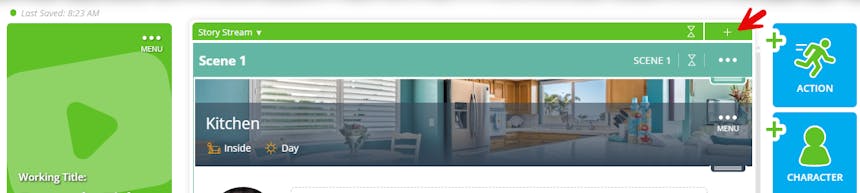
- 무너지는 장면
"+" 옆에 축소 아이콘이 있습니다. 맨 위에 있는 아이콘을 누르면 모든 장면이 축소됩니다. 각 장면 브래킷에도 동일한 아이콘이 있으므로 개별 장면도 축소할 수 있습니다.
액션, 시퀀스, 장면을 축소하면 스토리 구조를 빠르게 확인할 수 있습니다. 또한 드래그 핸들을 사용하여 장면을 쉽게 재배치하고, 빠르게 편집하기 위해 장면을 이동하기도 쉽습니다.
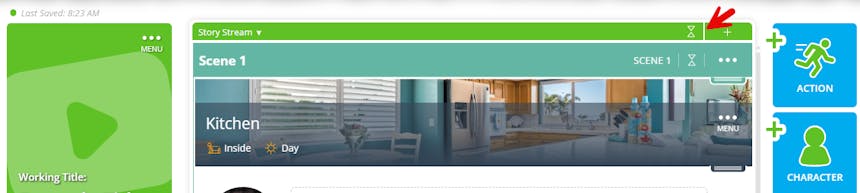
- 개요 스트림
스토리 스트림 상단 왼쪽에 아래쪽 화살표가 표시됩니다. 클릭하면 개요 스트림이 열립니다. 클릭 한 번으로 깔끔하고 체계적인 뷰를 통해 스토리 구조를 구축할 수 있습니다. 장면, 시퀀스, 막, 영화를 추가하여 스토리 개요를 만드세요. 각 장면에는 확장된 메모 섹션이 포함되어 있어 스토리를 전개하면서 생각을 정리하는 데 도움이 됩니다.
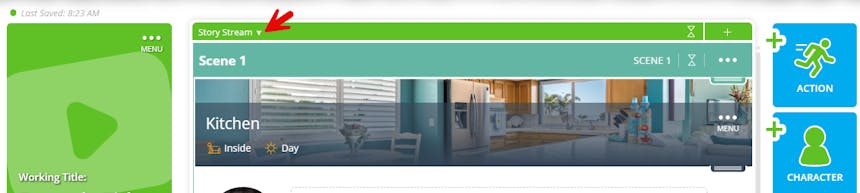
개요를 작성하면서 스토리 작성의 기반도 다질 수 있습니다. 개요 노트에서 캐릭터, 소품, 장소를 직접 만들 수 있습니다. 키보드에서 Shift + @를 눌러 빠른 추가 기능을 활성화한 후, 만들려는 에셋을 선택하세요. 빠른 추가 기능을 사용하여 캐릭터와 장소를 포함한 요소를 생성하면 왼쪽의 스토리 도구 모음에 자동으로 나타납니다. 대사와 액션을 작성할 때 모든 스토리 에셋이 준비되어 있습니다.
개요가 완성되고 글쓰기를 시작할 준비가 되면 개요 스트림 상단의 녹색 막대에 있는 더하기(+) 버튼을 클릭하여 새 스토리 스트림을 엽니다. 이렇게 하면 개요와 글쓰기 공간이 자연스럽게 나란히 표시되어 스토리의 대화와 액션을 작성하는 동안 메모를 참고할 수 있습니다.
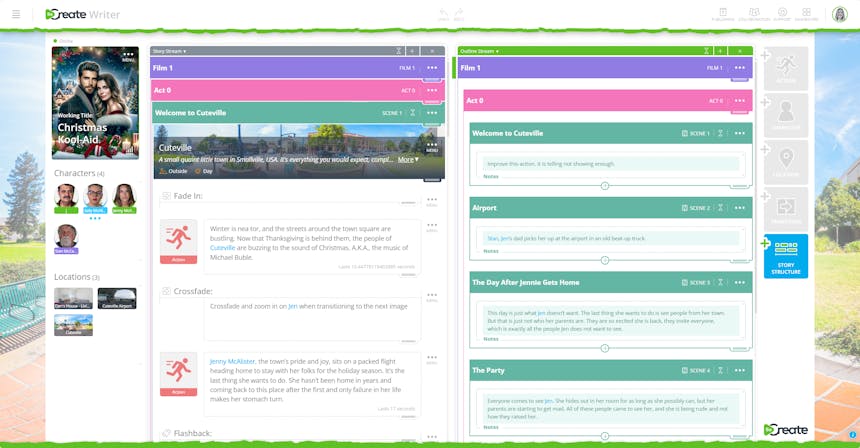
캐릭터
- 캐릭터 추가
SoCreate에서 스토리에 캐릭터를 추가하려면 화면 오른쪽에 있는 도구 모음으로 이동하여 "캐릭터 추가"를 클릭하세요.
이름, 유형, 나이 등 캐릭터 세부 정보를 입력할 수 있는 양식이 나타납니다. 캐릭터의 모습을 개인화하려면 "이미지 변경"을 클릭하세요. "필터 기준" 드롭다운 메뉴를 사용하여 낙서 스타일 또는 사실적인 스타일 중에서 선택하여 이미지 검색 결과를 필터링할 수 있으며, 검색창에 캐릭터의 모습을 설명하는 키워드를 입력하여 검색 범위를 좁힐 수 있습니다.
원하는 이미지를 찾으면 선택하고 팝업창 하단의 "이미지 선택"을 클릭하세요. 그런 다음 "캐릭터 추가"를 클릭하여 캐릭터 생성을 완료하세요.
이제 새 캐릭터가 스토리 툴바와 스토리 스트림의 커서 위치에 표시됩니다. 여기에서 바로 캐릭터 대화를 추가할 수 있습니다.
- 빠른 추가 문자 만들기
SoCreate의 빠른 추가 기능을 사용하면 스크립트 내에서 새 캐릭터를 빠르게 추가하거나 기존 캐릭터에 태그를 직접 추가할 수 있습니다. 키보드에서 Shift + @를 입력하여 빠른 추가 기능을 활성화하세요. 그런 다음 사이드바에서 캐릭터 아이콘을 클릭하거나 탭하여 새 캐릭터의 이름, 캐릭터 유형, 나이 등 세부 정보를 입력하세요.
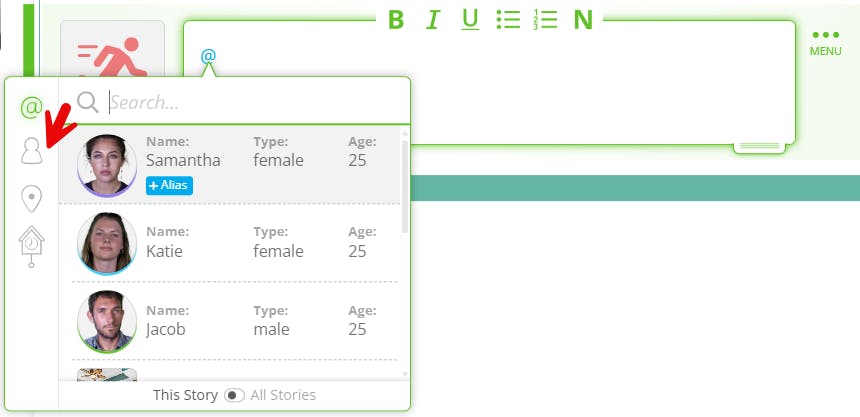
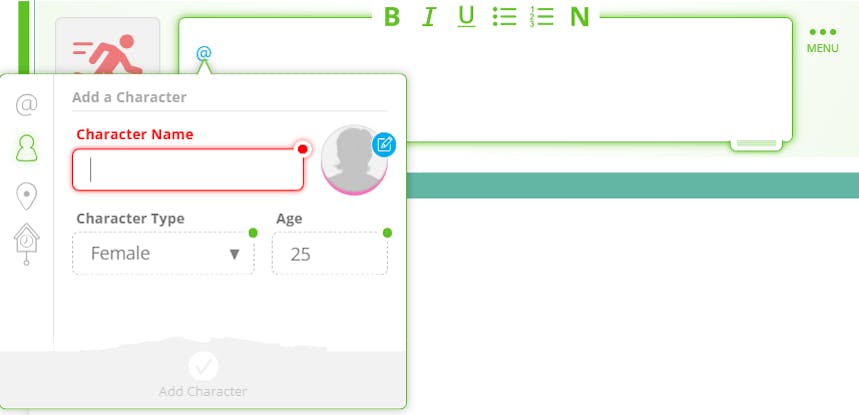
새로 생성한 캐릭터는 나중에 사용할 수 있도록 스토리 툴바에 표시되고, 처음 언급된 대화나 액션 스트림 항목에서 자동으로 강조 표시됩니다.
작가는 대본에 등장인물이 언급될 때마다 태그를 달아야 합니다. 이렇게 하면 나중에 각 등장인물이 대본 전체에서 정확히 어디에 등장하는지 쉽게 확인할 수 있고, 이름이나 외모와 같은 전반적인 세부 정보를 편집할 수도 있습니다. 독자는 태그가 달린 등장인물 위에 마우스를 올려놓으면 해당 인물에 대한 자세한 정보를 볼 수 있습니다.
캐릭터에 @ 멘션을 사용하면 AI에게 액션 이미지에 등장해야 한다는 신호를 보낼 수 있습니다. 또한 캐릭터가 언급될 때마다 스토리 전체의 일관성을 유지하는 데 도움이 됩니다.
- 태그 문자
캐릭터에 태그를 지정하려면 해당 캐릭터 또는 액션 스트림 항목으로 이동하여 키보드의 Shift + @를 누르세요. 사용 가능한 모든 캐릭터가 표시된 드롭다운 메뉴가 나타나고, 원하는 캐릭터를 선택하면 캐릭터 이름이 파란색 텍스트로 표시됩니다. 캐릭터에 태그를 지정하면 스토리텔러에 게시될 때 스토리 전체의 일관성을 유지할 수 있습니다.
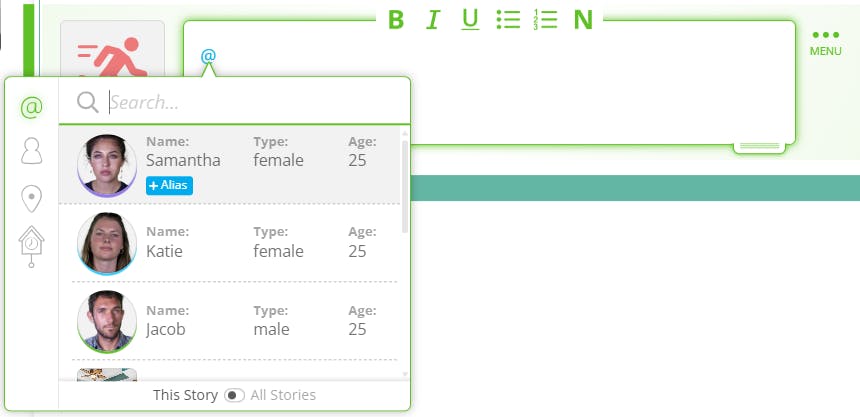
- 외모, 의상, 음성 추가
캐릭터에 세부 정보를 추가하려면 스토리 툴바로 이동하여 편집할 캐릭터 위에 마우스를 올리세요. 파란색 "i" 아이콘을 클릭하면 캐릭터의 외모, 의상, 약력, 음성 지정 등의 옵션이 있는 팝업 창이 나타납니다.
이러한 설명은 상상하는 대로 정확하게 작성할 수 있습니다. 외형, 의상, 전기 필드를 사용하여 캐릭터에 생동감을 불어넣는 생생한 그림을 그려보세요. 의상의 경우, 한 걸음 더 나아가 각 장면에 맞는 특정 의상을 정의할 수 있습니다. 마지막으로 설명된 의상은 다시 업데이트될 때까지 유지됩니다.
이러한 설명을 추가하면 저희 AI 제작 스튜디오가 스토리 자산을 상상하신 그대로 정확하게 시각화하는 데 도움이 됩니다. 생생하고 영화 같은 디테일을 통해 저희 AI는 시청자에게 공감을 얻고 미래 구매자에게 어필하는 매력적인 이미지를 제작할 수 있습니다.
또한 SoCreate는 650개 이상의 고유한 음성 라이브러리를 제공하여 각 캐릭터의 개성과 분위기에 맞는 음성을 지정할 수 있습니다. "캐릭터 음성 선택"을 선택하면 스토리에서 각 캐릭터의 목소리를 선택할 수 있습니다. 스토리텔러에 게시할 때 음성을 선택하지 않으면 AI가 자동으로 음성을 지정하므로, 캐릭터가 상상하는 대로 들리도록 하려면 각 캐릭터의 음성을 선택하는 것이 중요합니다.
- 별칭
SoCreate에서는 캐릭터, 장소, 소품에 별칭을 지정하여 스토리의 원본 요소와의 연결을 유지하면서 다른 이름으로 참조할 수 있습니다. 이는 별명, 코드명 또는 여러 장면에서 애셋(캐릭터, 소품, 장소 포함)을 지칭하는 방식의 차이에 특히 유용합니다.
별칭을 추가하려면 Shift + @를 눌러 빠른 추가 기능을 활성화합니다. 별칭을 지정할 캐릭터, 장소 또는 소품을 입력, 스크롤 또는 화살표 키를 사용하여 검색합니다. 항목을 찾으면 옆에 있는 파란색 "별칭 추가" 버튼을 클릭합니다. 새 별칭 이름을 입력하고 Enter 키를 누릅니다. 별칭은 대화 또는 액션 스트림 항목에서 언급된 위치에 원래 이름처럼 파란색 텍스트로 표시됩니다.
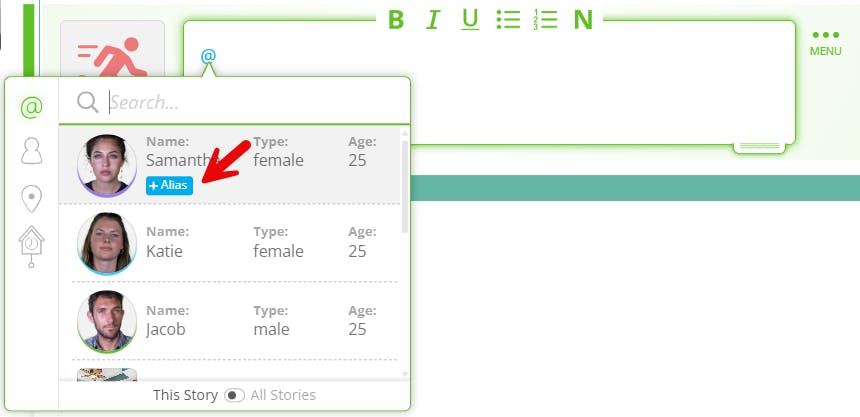
각 요소에 필요한 만큼 별칭을 추가할 수 있습니다. 기존 별칭을 관리하려면 스토리 툴바에서 캐릭터 또는 장소 위에 마우스를 올리거나 소품 이름을 클릭한 다음, 점 세 개로 된 메뉴 아이콘을 클릭하고 "편집"을 선택하세요. 여기에서 현재 모든 별칭을 확인하고, 새 별칭을 추가하고, 기존 항목을 수정 또는 삭제할 수 있습니다. 변경 사항은 해당 요소가 @로 언급될 때마다 스크립트 전체에 자동으로 업데이트되어 일관성을 유지하는 동시에 대사나 설명에서 캐릭터와 장소가 자연스럽게 언급되는 방식을 유연하게 반영할 수 있습니다.
Storyteller에서 캐릭터의 일관성을 유지하려면 별칭을 추가하는 것이 필수적입니다. 예를 들어, 별칭을 사용하면 AI 제작 스튜디오에서 "앨리슨"이라는 캐릭터가 "앨리"라는 캐릭터와 동일인물임을 인식하고 그녀와 유사한 이미지를 생성할 수 있습니다.
- 캐릭터 변형
SoCreate의 캐릭터 변형 기능을 사용하면 단일 캐릭터의 여러 가지 시각적 버전을 만들 수 있습니다. 스토리 툴바를 정리하는 동시에 나이, 헤어스타일 변화, 기타 신체적 변화 등 캐릭터의 변화 과정을 보여줄 수 있습니다. 이러한 변형은 툴바의 원본 캐릭터 아래에 깔끔하게 중첩되지만, 스토리 내에서는 별개의 개체로 취급될 수 있습니다.
스토리를 Storyteller에 게시하면 변형을 통해 캐릭터가 정확하게 변형되어 청중의 시각적 경험이 향상됩니다.예를 들어 Eric Roth가 각본을 쓰고 Robert Zemeckis가 감독한 Forrest Gump와 같은 대본을 쓴다면 어린 시절에는 Young Forrest를, 십 대 시절에는 Teenage Forrest를, 인생의 후반기에는 Older Forrest를 사용할 수 있습니다.SoCreate는 캐릭터를 동일하게 인식하지만 각 변형은 새로운 외모, 의상 및 나이로 업데이트될 수 있으므로 캐릭터의 외모와 존재감이 스토리에 정확하게 반영됩니다.
각 캐릭터 변형은 스토리 스트림에 직접 삽입하여 고유한 대사를 부여하고, 고유한 음성과 이미지를 지정하고, 특정 버전으로 태그를 지정할 수 있습니다. 변형을 추가하려면 스토리 스트림에서 캐릭터의 점 세 개로 된 메뉴 아이콘을 찾거나 스토리 도구 모음에서 파란색 "i" 아이콘을 클릭하세요. 메뉴에서 "변형 추가"를 선택하세요. 변형의 이름을 입력하고, 필요한 경우 캐릭터의 음성과 이미지를 새 버전에 맞게 수정하세요. 완료되면 "캐릭터 변형 저장"을 클릭하세요.
이제 새로운 변형을 사용할 준비가 되었습니다. 스토리 스트림에서 CTRL + Enter를 누르거나 스토리 툴바에서 캐릭터 아래에 나타나는 세 개의 점을 클릭하여 빠른 추가 기능을 통해 빠르게 사용할 수 있습니다. 변형 횟수에는 제한이 없으므로 다양한 타임라인, 플래시백 또는 변신을 통해 캐릭터의 성장 과정을 쉽게 추적할 수 있습니다.
- 스토리 전반에 걸쳐 캐릭터 재사용
SoCreate를 사용하면 모든 스토리 프로젝트에서 캐릭터와 장소를 쉽게 활용하고 재사용할 수 있어 시리즈, 속편, 프리퀄 등 연결된 스토리를 구성하는 데 적합합니다. 빠른 추가 도구를 사용하여 기존 캐릭터나 장소를 현재 스토리에 추가할 수 있습니다.
스토리 스트림에서 CTRL + Enter를 눌러 빠른 추가 창을 엽니다. 창 하단의 "이 스토리/모든 스토리" 스위치를 "모든 스토리"로 전환합니다. 이렇게 하면 SoCreate 계정의 모든 캐릭터와 장소를 검색할 수 있습니다.
사용할 에셋을 찾으려면 캐릭터 또는 장소 이름의 첫 몇 글자를 입력하세요. 목록이 자동으로 필터링됩니다. 원하는 에셋을 찾으면 Tab 키를 누르거나 클릭한 후 Enter 키를 눌러 스토리 스트림에 바로 추가하세요.
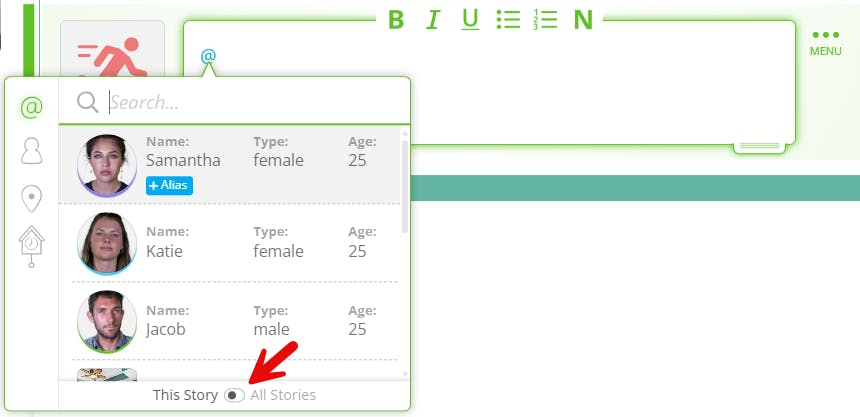
위치
- 위치 추가
SoCreate에서 스토리에 장소를 추가하려면 화면 오른쪽의 도구 모음으로 이동하여 "장소 추가"를 클릭하세요. 장소 이름, 설명(선택 사항), 장면이 실내 또는 실외에서 진행되는지 여부, 시간 등 주요 정보를 입력할 수 있는 팝업 창이 나타납니다.
다음으로, "이미지 변경"을 클릭하여 위치를 나타내는 이미지를 선택하세요. 이미지 라이브러리를 컬렉션별로 필터링하거나 설명 태그를 사용하여 검색 범위를 좁힐 수 있습니다. 원하는 이미지를 찾으면 "이미지 사용"을 클릭하여 선택을 완료하세요. 그런 다음 "위치 추가"를 클릭하여 추가를 완료하세요. 이제 새 위치가 새 장면의 헤더에 표시되어 작성자와 독자 모두에게 스토리의 시각적인 중심을 잡아줍니다.
- 빠른 추가 위치 만들기
SoCreate의 빠른 추가 기능을 사용하면 스크립트 내에서 새 위치를 빠르게 추가하거나 기존 위치를 @멘션할 수 있습니다. 시작하려면 Shift + @를 눌러 빠른 추가 메뉴를 엽니다. 그런 다음 탭하여 참조할 위치로 이동한 후 선택하여 스크립트에 삽입합니다.
새로운 위치를 만들어야 하는 경우 Shift + @를 다시 입력한 다음, 팝아웃 사이드바에서 위치 아이콘을 클릭하거나 탭을 누릅니다.
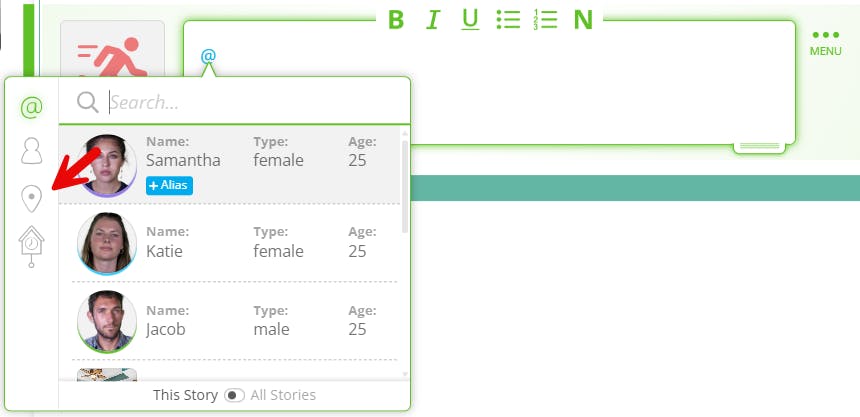
장소 이름, 장면이 실내 또는 실외에서 진행되는지 여부, 시간대, 그리고 선택적인 설명을 포함한 장소 세부 정보를 입력하세요. 상상하는 대로 장소를 설명해주시면 AI 제작 스튜디오에서 정확한 이미지를 제작하는 데 도움이 됩니다. 새 장소는 향후 사용을 위해 스토리 툴바에 추가되며, 처음 언급된 대화 또는 액션 스트림 항목에 강조 표시됩니다.
- 태그 위치
위치에 태그를 지정하려면 관련 위치 또는 작업 스트림 항목으로 이동하여 키보드에서 Shift + @를 누르세요. 사용 가능한 모든 위치가 표시된 드롭다운이 나타나고, 원하는 위치를 선택하면 이름이 파란색 텍스트로 표시됩니다.
위치 태그를 사용하면 AI에게 액션 이미지가 해당 특정 환경에서 촬영되어야 한다는 신호를 보낼 수 있습니다. 또한, 위치 태그를 지정하면 스토리텔러에 게시될 때 스토리 전체에서 위치가 시각적으로 일관되게 표현되도록 할 수 있습니다.
- 위치 편집
SoCreate 스토리에서 위치를 편집하는 두 가지 간단한 방법이 있습니다. 장면 상단에 고정된 위치에서 직접 편집하거나 스토리 툴바에 저장된 위치에서 편집하는 것입니다. 스토리 툴바에서 위치를 편집하려면 원하는 위치 위에 마우스를 올리고 점 세 개로 된 메뉴 아이콘을 클릭한 다음 "위치 편집"을 선택하세요.
팝업 창이 나타나서 위치 이름을 변경하고, 설명을 업데이트하거나 추가하고, 위치 이미지를 교체할 수 있습니다.
장면 설정(실내/실외)이나 시간대 등 장면별 세부 정보를 수정하고 싶다면 스토리 스트림에서 이 작업을 수행할 수 있습니다. 이러한 옵션을 사용하면 설정을 내러티브의 요구 사항에 더욱 정확하게 맞출 수 있습니다.
고정된 장면의 헤더에서 바로 위치를 편집할 수도 있습니다. 세 개의 점 메뉴 아이콘을 클릭하고 "위치 편집"을 선택하세요. 팝업에서 위치 이름을 변경하고, 설명을 조정 또는 추가하고, 필요한 경우 새 이미지를 선택할 수 있습니다. 업데이트된 위치는 이제 스토리 스트림 내의 위치 스트림 항목과 스토리 툴바 모두에 반영되어 전체 프로젝트의 일관성을 보장합니다.
- 위치 변화
SoCreate의 위치 변형 기능을 사용하면 단일 위치의 여러 시각적 버전을 만들 수 있어 스토리 툴바를 간소화하는 동시에 스토리 전체에서 해당 위치가 어떻게 변경되는지 완벽하게 제어할 수 있습니다. 변형은 툴바의 기본 위치 아래에 중첩되어 있지만 스토리 스트림 내에서 독립적으로 작동합니다. 다른 위치와 마찬가지로 태그를 지정하고, 참조하고, 사용할 수 있습니다.
스토리텔러에 스토리를 게시하면 위치 변형 기능을 통해 위치가 정확하게 변형되어 시청자의 시각적 경험을 향상시킵니다. 예를 들어 밥 게일과 로버트 저메키스가 공동 집필한 영화 '백 투 더 퓨처'를 살펴보세요. 같은 마을 광장이 1885년, 1955년, 1985년, 그리고 2015년 등 여러 시대에 걸쳐 나타납니다. 위치 변형 기능을 사용하면 각 시대의 고유한 모습을 포착할 수 있으며, SoCreate는 기본적으로 동일한 위치를 유지합니다.
위치 변형을 추가하려면 스토리 스트림에서 위치 위에 있는 세 개의 점 메뉴 아이콘을 직접 클릭하거나 스토리 툴바에서 해당 위치의 파란색 "i" 아이콘을 클릭하세요. 드롭다운 메뉴에서 "변형 추가"를 선택하세요. 그러면 변형의 이름을 지정하고 새 버전을 반영하도록 위치 이미지를 업데이트하라는 메시지가 표시됩니다. 완료되면 "위치 변형 저장"을 클릭하세요.
이제 새로운 변형을 사용할 준비가 되었습니다. 빠른 추가 기능(스토리 스트림에서 CTRL + Enter 키 사용)을 사용하거나 스토리 도구 모음에서 원래 위치 아래에 나타나는 세 개의 점을 클릭하여 빠르게 사용할 수 있습니다. 스토리 설정의 변경 사항을 반영하여 필요한 만큼 변형을 만들 수 있습니다.
소품
- 소품 만들기
SoCreate에 소품을 추가하고 스토리텔러 스토리 전체에서 일관된 모양을 유지하려면, 특히 SoCreate의 AI 제작 도구를 사용할 때 빠른 추가 기능을 사용하여 워크플로를 간소화하세요. 스토리 스트림에서 키보드의 Shift + @를 입력하세요. 그런 다음 빠른 추가 메뉴에서 아래로 탭하거나 시계 아이콘을 클릭하세요.
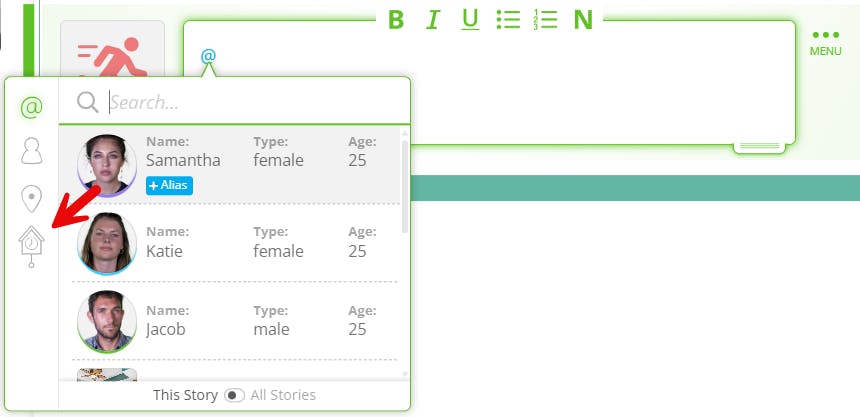
소품 이름을 입력하고, 필요에 따라 자세한 설명을 추가하면 나중에 AI 이미지 생성의 정확도가 향상됩니다. 정보를 입력한 후 "소품 추가"를 클릭하세요. 이제 소품이 대화 또는 작업 스트림 항목 내에서 직접 태그됩니다.
이후 스트림 항목에서 동일한 소품에 태그를 지정하려면 Shift + @를 다시 눌러 빠른 추가 메뉴를 엽니다. 소품 이름의 처음 몇 글자를 입력하여 목록을 필터링한 다음, 아래쪽 화살표를 클릭하거나 원하는 소품을 클릭하고 Enter 키를 눌러 삽입합니다. 이 과정을 통해 전체 스크립트에서 소품의 일관성을 유지하고 명확하게 문서화할 수 있습니다.
- 소품을 사용할 때
SoCreate의 소품은 스토리 전체에서 중요하고 반복되는 항목의 일관성을 유지합니다. 특정 객체가 여러 번 등장하는 경우, 소품을 만들면 해당 객체가 언급될 때마다 시각적, 설명적 일관성을 유지하는 데 도움이 됩니다. 이를 통해 소품의 모양을 정확하게 정의하고 전체 스크립트에서 그 비전을 유지할 수 있습니다.
더 많은 빠른 추가 항목
- 구조
마우스를 사용하지 않고 도구 모음에서 원하는 항목을 빠르게 추가하려면 Control 키를 누른 상태에서 Enter 키를 누르세요. 그런 다음 Tab 키를 눌러 옵션을 검토하여 원하는 항목을 확인하세요.
- 행동
작업 항목을 빠르게 추가하려면 Shift 키와 Enter 키를 동시에 누르세요. 포커스 표시기 아래에 새 작업 항목이 나타납니다.
행동 대 대화
- 액션 추가
SoCreate에서 스토리에 동작을 추가하려면 화면 오른쪽의 도구 모음으로 이동하여 "동작"을 클릭하세요. 스토리 스트림에서 포커스 표시기를 놓아둔 위치에 새로운 동작 항목이 나타납니다. (참고: 포커스 표시기는 스토리 스트림에서 현재 위치를 강조하는 녹색 막대입니다.)
액션 항목은 스토리에서 등장인물 대사를 제외한 모든 내용을 설명합니다. 액션 항목을 사용하여 장면 묘사, 등장인물 묘사를 작성하고, 대사가 나오는 순간 사이의 이야기 흐름을 조정하세요.
- 작업 기간
SoCreate의 액션 지속 시간 도구를 사용하면 화면에서 액션이 얼마나 오래 지속되는지 수동으로 조정할 수 있어 자동 타이밍이 예상과 맞지 않을 때 더욱 세밀하게 제어할 수 있습니다. 액션의 지속 시간을 조정하려면 편집할 액션 스트림 항목을 클릭하세요. 왼쪽 하단에 시계 아이콘이 표시됩니다. 시계 아이콘을 클릭하여 타이밍 옵션을 엽니다. 드롭다운 메뉴에서 '자동'을 '초' 또는 '분'으로 전환한 후 원하는 지속 시간을 입력합니다. "지속 시간 설정"을 클릭하여 변경 사항을 적용합니다.
업데이트가 완료되면 액션 스트림 항목의 오른쪽 하단에 새로운 화면 시간 길이를 보여주는 타이밍 메모가 나타납니다. 이 맞춤 설정 시간은 스토리의 전체 시나리오 타이밍에 반영되어, 창작 의도에 맞춰 페이싱과 장면 흐름을 조정하는 데 도움이 됩니다.
- 대화 추가
SoCreate 스토리에 이미 생성한 캐릭터의 대화를 추가하려면 화면 왼쪽의 스토리 도구 모음으로 이동하세요. 여기에 기존 캐릭터 목록이 모두 표시됩니다. 사용할 캐릭터를 클릭하면 스토리 스트림의 포커스 표시기가 마지막으로 배치되었던 위치 바로 아래에 새로운 대화 스트림 항목이 자동으로 나타납니다.
캐릭터가 말할 대사를 입력하세요. 입력이 끝나면 대사 항목 바깥의 아무 곳이나 클릭하여 변경 사항을 완료하세요.
- 대화 방향
SoCreate에서 캐릭터가 대사를 전달하는 방식에 더 많은 맥락을 추가하려면 대화 연출을 포함할 수 있습니다. 이 선택적인 기능은 웃음, 울음, 비명과 같은 어조, 감정, 또는 신체적 행동을 전달하는 데 도움이 되어 독자나 배우가 캐릭터의 의도를 더 명확하게 이해할 수 있도록 합니다. 하지만 작가 전문가들은 자연스러운 흐름을 유지하기 위해 대화 연출을 아껴서 사용할 것을 권장합니다.
추가하려면 편집하려는 대화 스트림 항목을 클릭하세요. 항목 아래에서 화살표가 있는 사람 아이콘을 찾아 클릭하세요. 선택한 대화 위에 대화 내용을 입력할 수 있는 상자가 나타납니다.
묘사한 감정이나 행동과 시각적으로 일치하는 캐릭터 버전이 있는 경우, 해당 캐릭터의 표정이 자동으로 업데이트되어 해당 방향을 반영합니다. 작업이 완료되면 대화 항목 바깥쪽을 클릭하여 변경을 완료하세요.
스토리텔러에서 캐릭터가 대사를 어떻게 전달하는지 전달하는 데 있어 대화 연출 또한 매우 중요합니다. 웃음이나 울음과 같은 감정이 상상하는 대로 전달되도록 하려면 대화 연출에 반드시 포함해야 합니다.

- 대화 유형
기본적으로 SoCreate는 캐릭터의 대사 유형을 '일반'으로 설정합니다. 즉, 대사가 카메라 앞에서 일반적인 대사처럼 전달됩니다. 하지만 장면에 맞게 대사 전달 방식을 쉽게 맞춤 설정할 수 있습니다. 대사 유형을 변경하려면 편집할 '대화 스트림' 항목을 클릭합니다. 항목 왼쪽 하단에서 '대화 유형' 아이콘을 클릭합니다. 아이콘을 클릭하면 드롭다운 메뉴가 열리고 적절한 전달 방식을 선택할 수 있습니다. 예를 들어, 캐릭터의 대사가 카메라 앞에서는 들리지만 보이지 않아야 하는 경우 "카메라 밖 대사"를 선택합니다.
선택이 완료되면 스트림 항목 바깥의 아무 곳이나 클릭하여 변경 사항을 완료하세요. 이 기능은 스토리텔러에 게시된 후 각 대사가 시각적, 청각적으로 어떻게 전달되는지 미세하게 조정하는 데 도움이 됩니다.

- 초점 표시기
SoCreate의 포커스 표시기는 스토리에서 현재 위치를 파악하는 데 도움을 줍니다. 스토리 스트림 왼쪽에 작은 녹색 세로 막대로 표시되며, 선택한 스트림 항목을 강조 표시합니다. 위쪽 및 아래쪽 화살표 키를 사용하여 포커스 표시기를 이동하거나 스토리 스트림을 스크롤하면 표시기가 자동으로 움직임을 따라갑니다. 특히 긴 스크립트를 탐색할 때 방향 감각을 유지하기가 쉽습니다.
대화나 액션 등 새로운 스토리 스트림 항목을 추가하면 현재 포커스 표시기가 위치한 항목 바로 아래에 배치됩니다. 따라서 새로운 스트림 항목을 특정 위치에 표시하려면 먼저 포커스 표시기를 해당 위치로 조정해야 합니다. 이렇게 하면 스토리의 흐름과 구조를 정밀하게 제어할 수 있습니다.
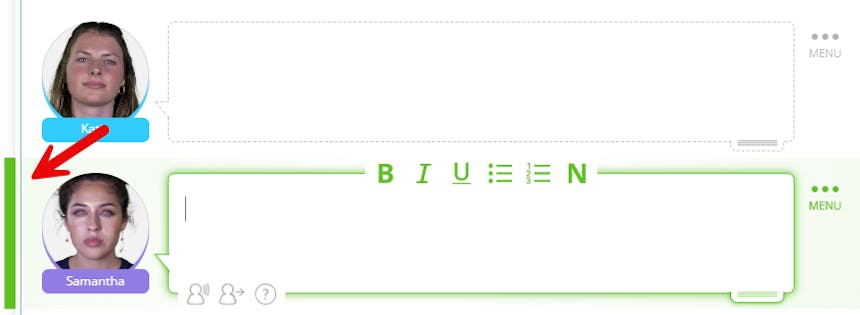
- 메모 도구
작업 항목이나 대화에 초점을 맞추면 메모를 쉽게 추가할 수 있습니다. 편집기를 클릭하여 해당 항목에 포커스 표시기를 놓은 다음 "N"을 누르세요. 메모 상자가 나타나면 필요한 메모를 입력할 수 있습니다.
메모는 파란색 상자에 표시되므로 스트림에서 쉽게 찾을 수 있습니다. 메모는 비공개이며 본인과 협업 파트너에게만 표시됩니다. 따라서 다시 살펴보고 싶은 부분을 기록하거나 협업자에게 생각을 남기는 데 적합합니다. 스토리를 표준 시나리오 형식으로 내보내면 메모는 표시되지 않습니다.
최종 초안 파일의 메모는 SoCreate로 가져올 때 그대로 전달되고, SoCreate에서 추가한 메모는 최종 초안으로 내보낼 때 다시 전송됩니다.

- 스트림에서 항목 재정렬
SoCreate에서 드래그 앤 드롭 핸들을 사용하면 스토리를 간편하게 재배열할 수 있습니다. 스트림 항목을 이동하려면 이동할 항목으로 이동하세요. 오른쪽 하단 모서리에서 해당 스트림 항목의 드래그 핸들을 찾으세요. 마우스를 클릭한 상태로 스토리 스트림 내의 새 위치로 드래그하세요. 마우스를 놓으면 항목을 새 위치에 놓을 수 있습니다. 전체 액트, 시퀀스, 장면을 드래그 앤 드롭할 수도 있습니다. 재배열할 장면을 찾고 드래그 핸들을 길게 누른 상태에서 스토리 구조 항목을 이동하세요. 개요 보기가 나타납니다. 마우스를 놓으면 스토리 구조 항목이 해당 위치에 놓입니다.

- 단축키
SoCreate의 키보드 단축키를 사용하여 글쓰기 워크플로우를 간소화하세요. 키보드에서 손을 떼고 스토리텔링에 집중할 수 있도록 설계되었습니다. 전체 단축키 목록을 보려면 왼쪽 상단의 SoCreate 로고를 클릭하고 메뉴에서 "단축키"를 선택하세요. 사용 가능한 모든 키보드 명령이 표시된 패널이 열립니다.
키보드에서 Alt 키를 눌러 단축키 패널을 불러와 이 목록에 바로 액세스할 수도 있습니다. MacBook을 사용하는 경우 키보드에서 Control + S를 눌러 목록에 액세스할 수 있습니다. 단축키는 앱, 스토리 스트림, 편집기 내 세 가지 범주로 구성되어 있으며, 그중 많은 단축키가 표준 워드 프로세싱 도구에서 흔히 볼 수 있습니다. 단축키를 확인한 후 화면의 아무 곳이나 클릭하면 패널을 종료하고 다시 글쓰기 모드로 돌아갈 수 있습니다.
- 협동
SoCreate의 강력한 협업 기능을 사용하여 다른 작가들과 실시간으로 협업하세요. 스토리에 다른 사람을 초대하려면 화면 오른쪽 상단의 협업자 아이콘을 클릭하세요. 고유 링크가 생성됩니다. 이 링크를 복사하여 협업할 사람에게 이메일이나 문자 메시지로 보내주세요. 모든 협업자는 스토리에 접근하려면 SoCreate 프로페셔널 멤버십이 있어야 합니다.
공동작업자가 링크를 클릭하면 SoCreate 스토리로 바로 이동하여 실시간으로 원활하게 협업할 수 있습니다. 현재 스토리에 누가 접근할 수 있는지 확인하려면 언제든지 공동작업자 아이콘을 클릭하세요. 이 패널에는 접근 권한이 부여된 사람과 현재 온라인 상태인 사람이 표시되며, 필요한 경우 접근 권한을 취소하거나 스토리 소유권을 이전할 수 있습니다.
계기반
- 스토리 보기
SoCreate 스토리를 보고 접근하려면 대시보드에서 시작하세요. 대시보드에는 세 개의 탭이 있습니다. "개발 중" 탭에는 진행 중인 모든 스토리가 표시됩니다. "게시됨" 탭에는 Storyteller에 게시한 모든 스토리가 표시됩니다. "협업 중" 탭에는 다른 SoCreate 회원이 공동 작업하도록 초대한 모든 스토리가 표시됩니다.

- 지원하다
SoCreate 사용에 도움이 필요하시면 대시보드 오른쪽 상단의 웃는 얼굴 아이콘을 확인하세요. 이 아이콘을 클릭하면 사용 방법 동영상, 이메일 지원, 라이브 채팅 등 세 가지 유용한 옵션이 있는 드롭다운 메뉴가 열립니다. 사용 방법 동영상은 스토리 구축 과정의 모든 단계에 대한 단계별 안내를 제공하는 훌륭한 자료입니다. 추가 질문이 있거나 피드백을 공유하고 싶으시면 라이브 채팅을 통해 SoCreate 팀원에게 실시간 지원을 요청하거나 이메일 지원을 통해 더 자세한 문의를 하실 수 있습니다.
- 커뮤니티 피드백 요청
다른 SoCreate 회원이 커뮤니티 피드백 요청을 통해 스토리에 대한 피드백을 주시면 즉시 이메일로 알림을 받으실 수 있습니다. 이메일에는 피드백을 확인할 수 있는 링크가 포함되어 있습니다.
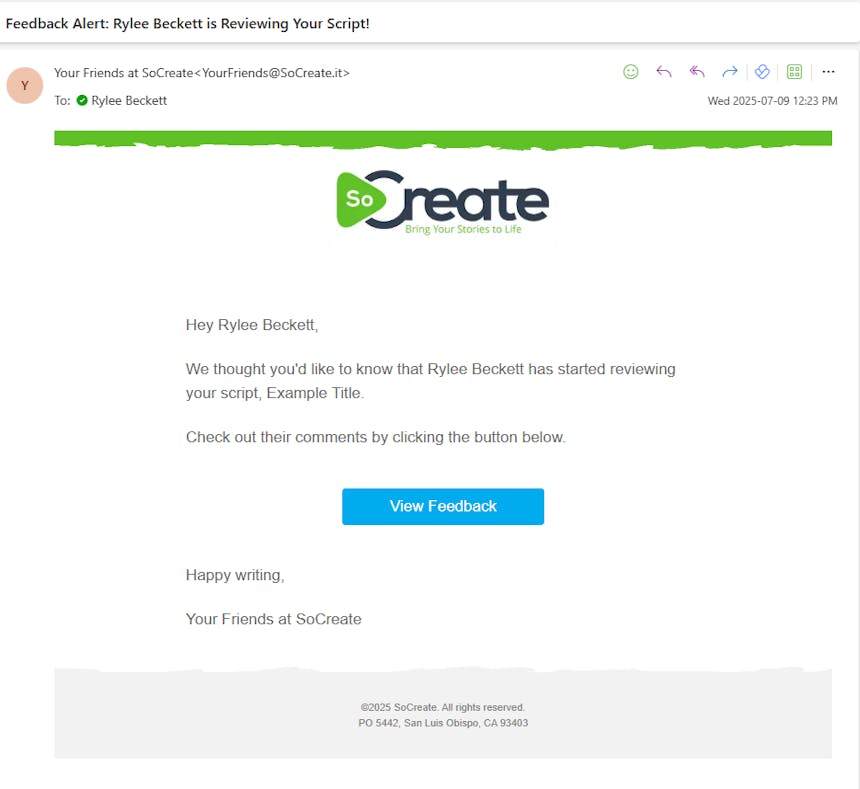
SoCreate Writer의 '협업' 메뉴 항목에서도 피드백을 확인할 수 있습니다. '협업'을 클릭한 다음 '피드백 보기'를 클릭하면 모든 피드백을 한 곳에서 확인할 수 있습니다.
커뮤니티 피드백을 요청할 때는 SoCreate 계정이 있는 모든 사람이 볼 수 있도록 공개되어 있다는 점을 명심하세요. 스토리 전체, 특정 장면, 심지어 대사 한 줄에 대해서도 피드백을 요청할 수 있습니다.
SoCreate 커뮤니티의 다른 회원들이 자신의 스토리에 대한 피드백을 요청하면 대시보드 오른쪽 열의 "피드백 요청"에서 해당 요청을 확인하실 수 있습니다. 이곳은 건설적인 의견을 주고받고, 서로의 작가로서의 성장을 돕고, 협업을 통해 스토리를 더욱 탄탄하게 다질 수 있는 공유 공간입니다.
- 크리에이터 프로필
SoCreate 대시보드 오른쪽 상단에 계정 아이콘이 있습니다. 프로필 아바타를 클릭한 다음 "계정 보기"를 선택하면 계정 설정에 접근하여 수정할 수 있습니다. 여기에서 프로필 이미지를 업데이트하고, 페르소나를 확인하고, 구독 정보를 확인하고, 설정에 접근할 수 있습니다.
페르소나 페이지에서는 스토리 전반에 사용할 다양한 페르소나를 만들 수 있습니다. 필명처럼 생각하면 됩니다. 각 페르소나는 고유한 약력과 글쓰기 경험 목록을 가질 수 있어 독자에게 자신을 어떻게 표현할지 정하는 데 도움이 됩니다. 페르소나를 공개로 설정하면 다른 사람들이 스토리텔러에 게시하는 모든 스토리와 함께 페르소나를 볼 수 있으며, 고유한 공개 URL이 부여됩니다. 비공개로 유지하고 싶다면 페르소나를 비공개로 설정하여 아무도 스토리를 보거나 공개 페이지에 접근할 수 없도록 할 수 있습니다.
- 내보내다
SoCreate 스토리를 기존 시나리오 형식으로 내보내려면 SoCreate Writer 왼쪽 상단에 있는 SoCreate 로고를 클릭하세요. 드롭다운 메뉴에서 "내보내기/인쇄"를 선택하세요.
팝업 창이 나타나 SoCreate Story가 업계 표준 시나리오 형식으로 어떻게 표시되는지 미리 볼 수 있습니다. 내보내기를 완료하려면 최종 초안 및 PDF 등 원하는 파일 형식을 선택하세요. 파일 형식을 선택한 후 클릭하면 스토리가 자동으로 해당 형식으로 내보내집니다.
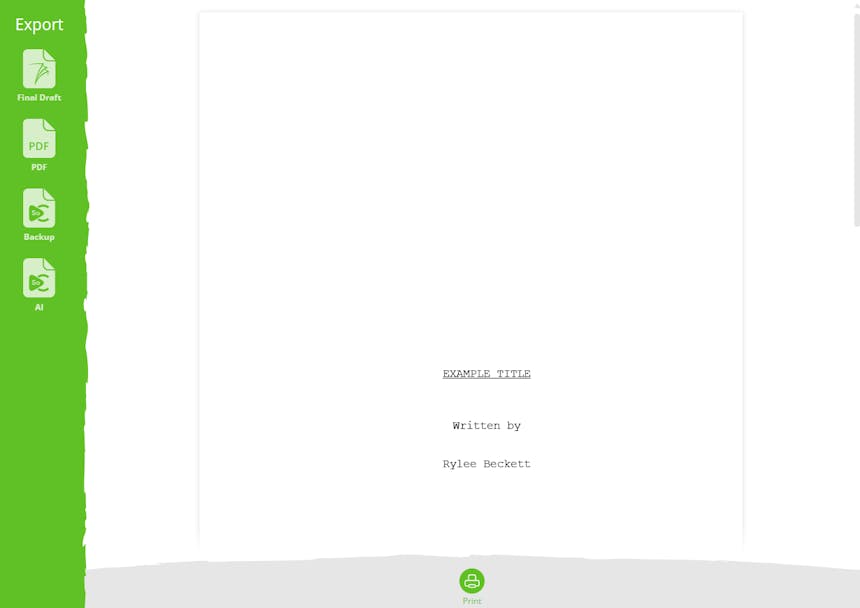
- 출판
스토리에 생명을 불어넣을 준비가 되었다면 이제 게시할 차례입니다! 스토리 오른쪽 상단의 "게시"를 클릭하세요. 세 가지 옵션 중에서 선택할 수 있는데, "스토리텔러에 게시"를 선택하면 대본이 몰입도 높은 시청각 콘텐츠로 변환됩니다.
여기에서 전체 스토리를 게시할지, 아니면 일부 섹션만 게시할지 선택할 수 있습니다.
다음으로, 줄거리 요약, 선호하는 시각적 스타일, 내레이터의 목소리, 원하는 작가 페르소나 등 중요한 스토리 세부 정보를 추가하라는 메시지가 표시됩니다.
그런 다음 스토리의 장르를 선택하고 영화 협회 등급을 지정합니다.
AI 이미지와 AI 오디오를 켜거나 끌 수도 있으며, 이에 따라 스토리 게시 비용이 결정됩니다. 모든 설정을 완료하고 서비스 약관에 동의한 후 '게시'를 클릭하세요.
스토리가 게시되면 SoCreate 대시보드에 나타나고 다른 사람들과 공유할 수 있는 고유 URL이 생깁니다!
이 글이 SoCreate Writer 사용 방법에 관한 여러분의 모든 질문에 답변이 되기를 바랍니다.
즐거운 글쓰기!